プロビジョニング モード
Configuration Manager (現在のブランチ) に適用
OS 展開タスク シーケンス中に、Configuration Managerはクライアントをプロビジョニング モードにします。 (OS 展開タスク シーケンスには、インプレース アップグレードが含まれています)。この状態では、クライアントはサイトからのポリシーを処理しません。 この動作により、タスク シーケンスは、クライアントで実行されている追加のデプロイのリスクなしで実行できます。 タスク シーケンスが完了すると、成功または処理されたエラーが発生すると、クライアント プロビジョニング モードが終了します。
タスク シーケンスが予期せず失敗した場合は、クライアントをプロビジョニング モードのままにすることができます。 たとえば、タスク シーケンス処理の途中でデバイスが再起動し、回復できない場合です。 管理者は、この状態のクライアントを手動で識別して修正する必要があります。
プロビジョニング モードを手動で削除する
クライアントがプロビジョニング モードのままの場合は、この手動プロセスを使用して、クライアントを通常の操作に戻します。
Invoke-WmiMethod -Namespace root\CCM -Class SMS_Client -Name SetClientProvisioningMode -ArgumentList $false
重要
この WMI メソッドによって行われた変更の 1 つはレジストリ値の設定ですが、他の変更も行います。 レジストリ値を変更するだけでは、クライアントがプロビジョニング モードから完全に外れるわけではありません。 レジストリを手動で編集すると、クライアントで予期しない動作が発生する可能性があります。
クライアント プロビジョニング モードのタイムアウト
タスク シーケンスは、クライアントをプロビジョニング モードにするときにタイムスタンプを設定します。 プロビジョニング モードのクライアントでは、60 分ごとに、タイムスタンプ以降の時間がチェックされます。 プロビジョニング モードが 48 時間を超える場合、クライアントはプロビジョニング モードを自動的に終了し、そのプロセスを再起動します。
既定のプロビジョニング モードのタイムアウト値は 48 時間です。 デバイスでこのタイマーを調整するには、次のレジストリ キーで ProvisioningMaxMinutes 値を設定します。 HKLM\Software\Microsoft\CCM\CcmExec 値は分単位で指定します。 この値が存在しない場合、または が の場合、クライアントは 0既定の 48 時間を使用します。
timestamp ProvisioningEnabledTime は、次のレジストリ キーにあります。 HKLM\Software\Microsoft\CCM\CcmExec タイムスタンプには、マシンがプロビジョニング モードに入った最後の時刻の値があります。 形式はエポック (Unix タイムスタンプ) で、UTC です。
このタイムスタンプは、次のコマンドを使用してマシンをプロビジョニング モードに手動で配置すると、現在の時刻にもリセットされます。
Invoke-WmiMethod -Namespace root\CCM -Class SMS_Client -Name SetClientProvisioningMode -ArgumentList $true
プロセス フロー図
次の図は、タスク シーケンスとクライアントのプロセス フローを示しています。
タスク シーケンス
次の図は、タスク シーケンスによってプロビジョニング モードがどのように設定されるかを示しています。
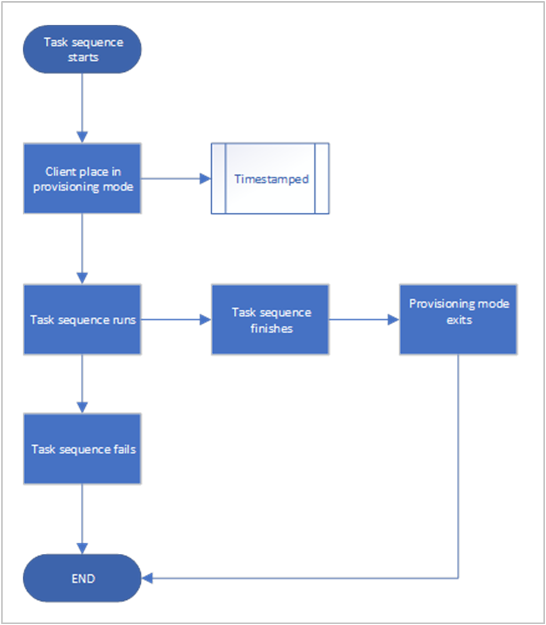
クライアントの修復
次の図は、クライアントがプロビジョニング モードを終了する方法を示しています。
